造成QQ空间无法打开的原因有很多,所以人解决方法也非常的多。如果你嫌麻烦,不想看这么长的文章,建议你下载其它的浏览器,不要用IE。比如:Chrome,火狐,搜狗浏览器,猎豹浏览器,360,百度等等,安装完这些浏览器之后一般就可以解决打不开QQ空间的问题了。如果你想解决问题,那么请往下看。
QQ空间打不开怎么办?解决QQ空间打不开的问题
方法一:启用IE浏览器的ActiveX控件执行权
打开一个ie窗口,点击菜单栏中的“工具”,选择“internet”选项
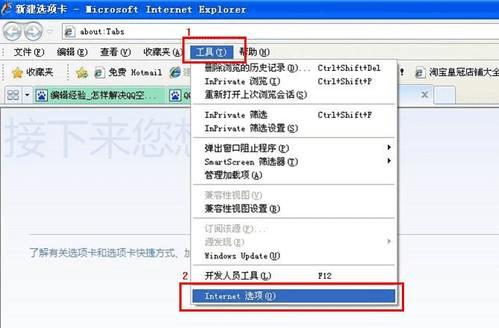
进入“安全”页面,点击“自定义级别”
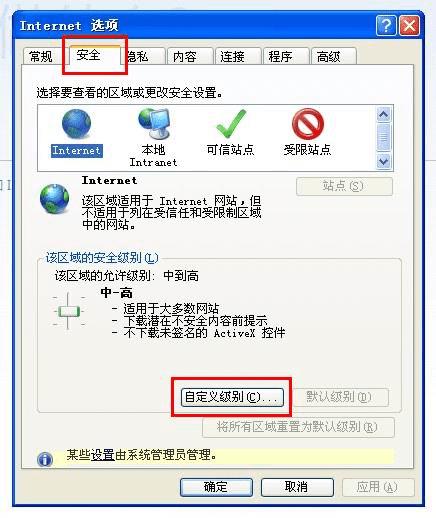
对“对标记为可安全执行脚本的ActiveX控件执行脚本”设置为“启用”
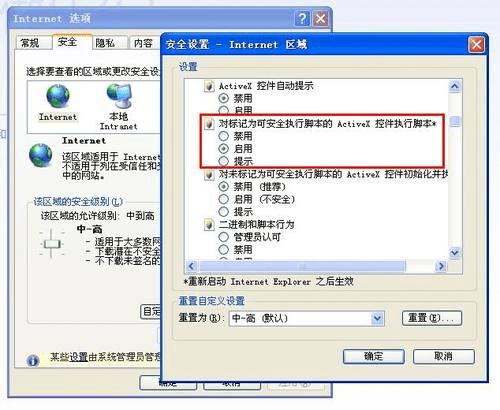
关闭所有IE浏览器,重新打开浏览器再访问QQ空间。 END
方法二:腾讯官方解决打不开QQ空间的方法
以IE8为例:
打开一个ie窗口,点击菜单栏中的“工具”,选择“internet”选项
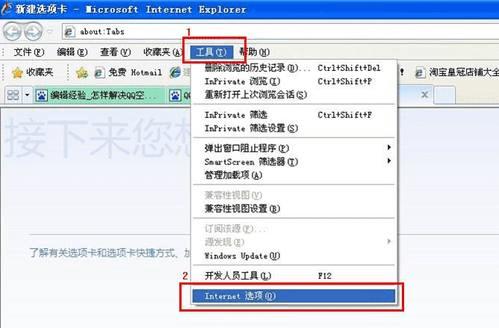
在“常规”页面中点击“删除”,在IE8中(IE7也是,IE6就不是),脱机内容无法看到。
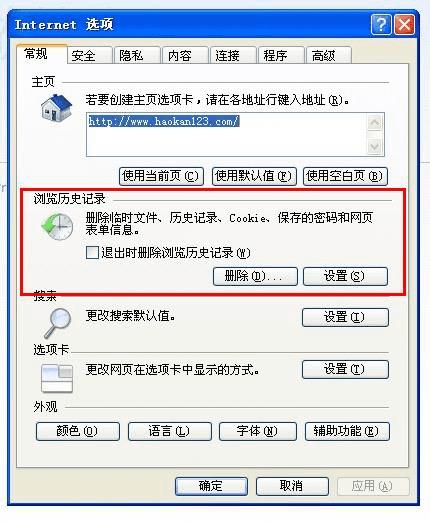
选择全部删除(地址栏里的网址也会连同脱机内容被删除)或删除文件(只将保存在本地的网页、图像等脱机内容清除)
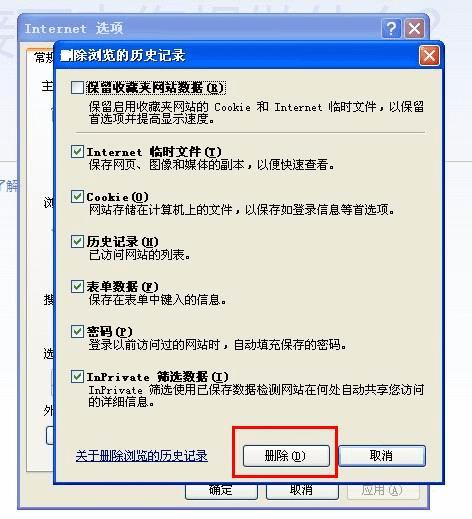
点击确定,重新打开空间查看。 END
方法三:重新注册脚本组件库
此种解决打不开QQ空间的方法最常见有效:
点击“开始”按钮,然后点击“运行”。
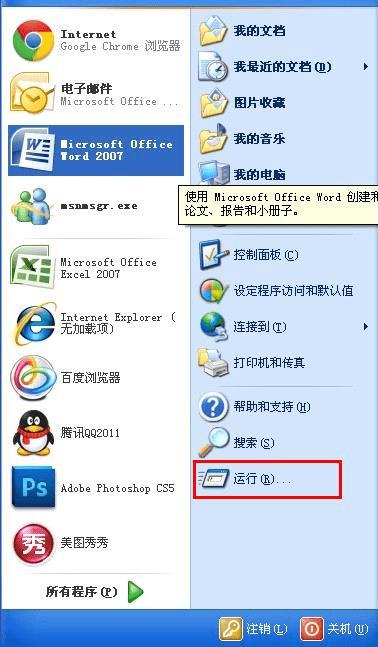
在弹出的窗口中输入regsvr32 jscript.dll,点击“确定”点击“确定”后,出现:

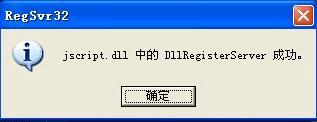
再次点击“开始”按钮,然后点击“运行”,再次输入regsvr32 vbscript.dll 选择“确定”点击“确定”后,出现:


若两次输入都会有注册成功提示,说明您已成功修复您的IE组件 打开浏览器,选择菜单中的“工具”,选择“Internet选项”,找到“内容”选项中的“自动完成”。
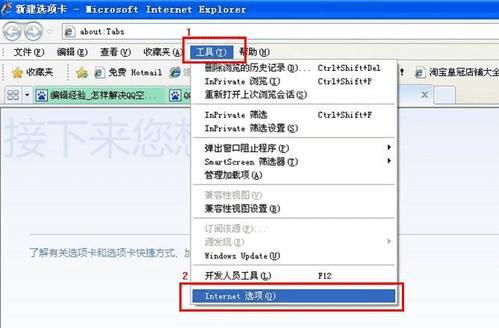
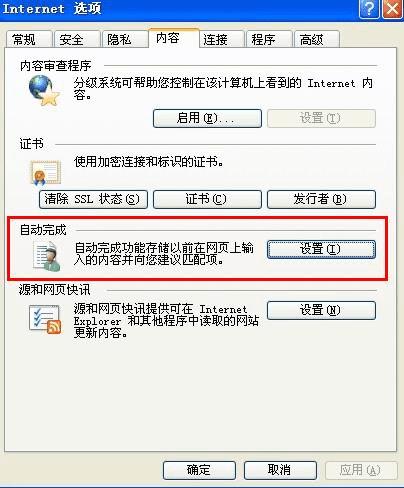
点击“设置”,将有勾选的项全部去掉,勾选“清除表单”和“清除密码”,点击确定
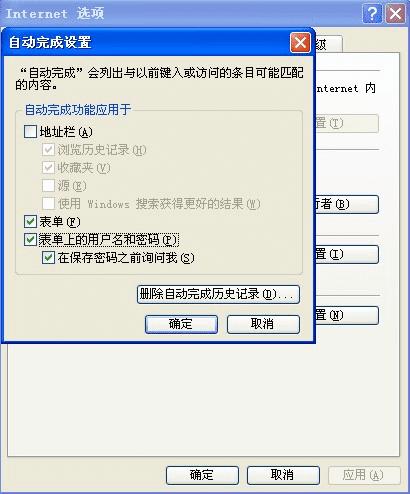
再次打开IE浏览器,选择菜单中的“工具”,选择“Internet选项”,找到“高级”选项,点击“还原默认”后点击确定。

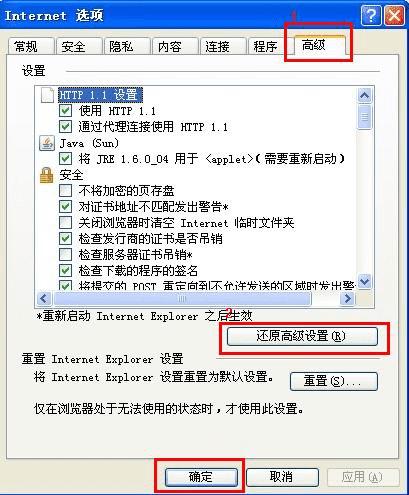
关闭所有IE浏览器,重新打开QQ空间试试。 END
方法四:安装Flash播放器并启用ActiveX控件
先去下载Flash Player然后安装 打开一个IE窗口,点击菜单栏中的“工具”,选择“internet”选项
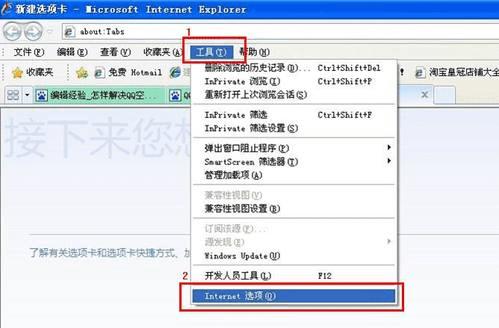
进入“安全”页面,点击“自定义级别”
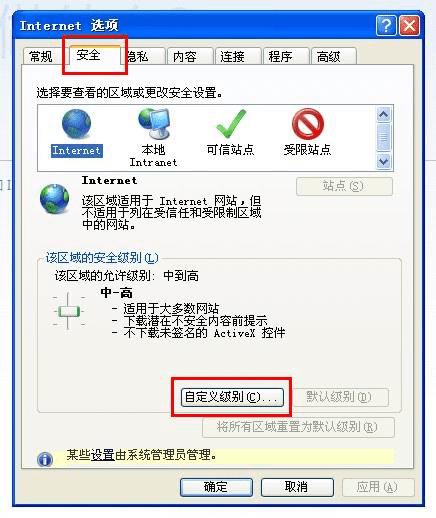
找到“ActiveX控件和插件”一栏分别选: 禁用--启用--禁用--启用--启用--禁用--提示--禁用--禁用--启用--禁用
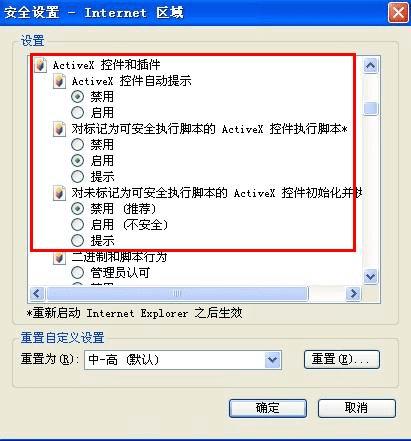
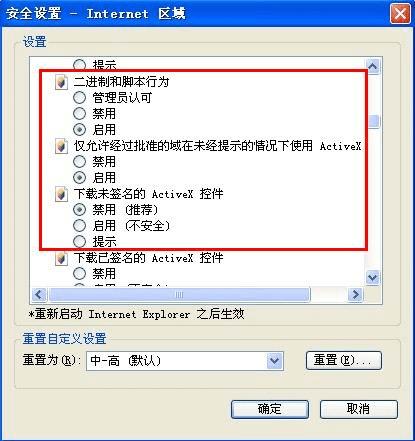
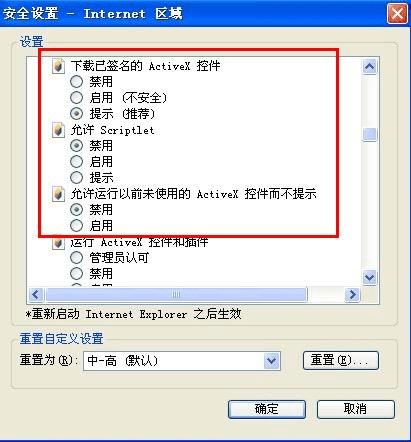
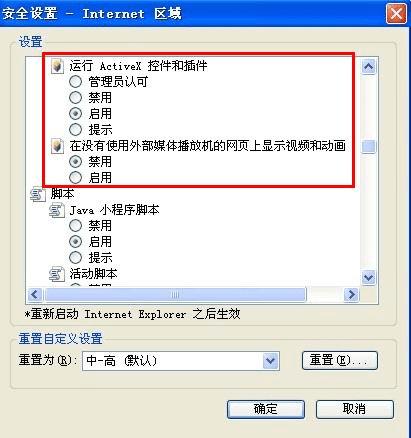
如果以上已做,还是打不开QQ空间,则按照下面步骤设置(可能是MSXML的问题) 下载MSXML 4.0 Service Pack 2,然后安装关闭所有IE浏览器,然后再重新打开QQ空间试试。
本文地址:http://www.45fan.com/dnjc/6101.html
